[된다! 아이패드 하루 24시간 #25] 아이패드와 아이폰, 맥북 (4) 사이드카로 화면 공유하기
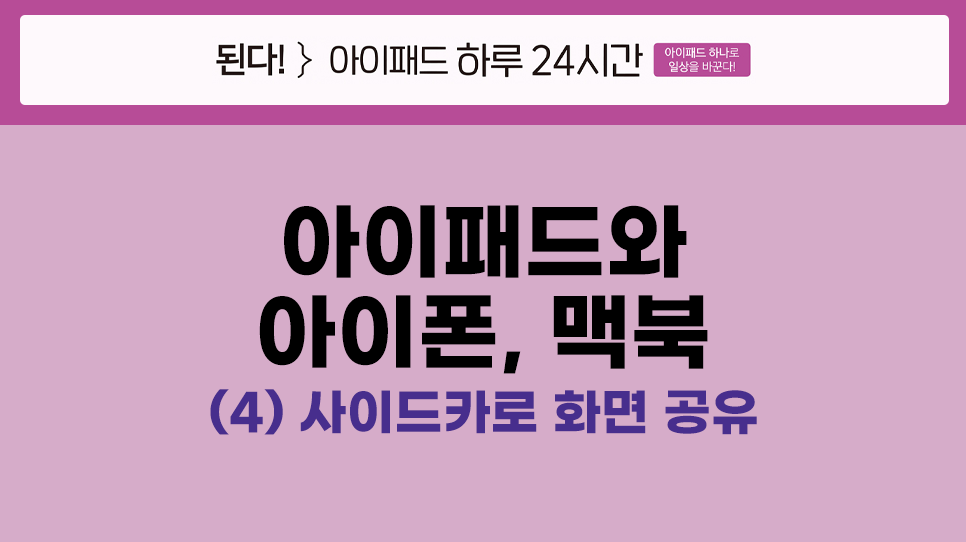

맥이나 아이패드를 사용하시다 보면은 가끔씩, 내가 보려는 정보보다 화면이 너무 작아 답답하게 느껴지는 순간들 다들 한 번씩은 느껴보셨을 거예요! 이럴 땐 아이패드를 듀얼 모니터로 사용할 수 있답니다 :D 이런 걸 '사이드카'로 화면을 공유한다고 말합니다. 특히나 요즘은 영상 작업도 많이 하시잖아요~? 그럴 때, 아이패드를 디스플레이로 연결해 편집 작업 창으로 활용하기도 하는데요. 맥의 큰 화면과 애플 펜슬을 사용할 수 있는 아이패드의 장점을 모두 이용할 수 있어 좋습니다! 자 그러면 '사이드카로 화면을 공유'하러 함께 가보실까요? ㅎ0ㅎ//
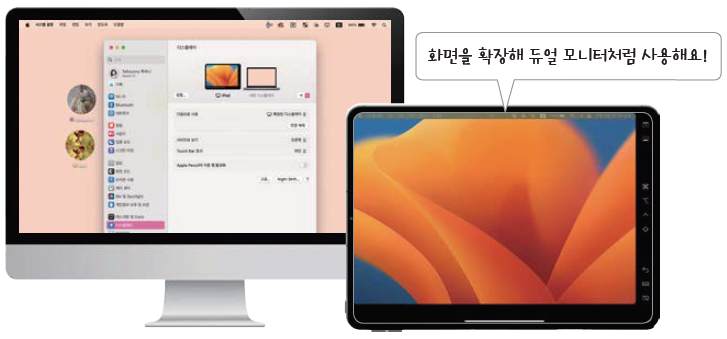
사이드카를 이용하기 위한 조건
➊ 각 기기에서 동일한 애플 계정으로 로그인하기
➋ 두 기기 간 거리를 10m 내로 유지하기
➌ 각 기기의 블루투스, 와이파이, 핸드오프 기능 켜기
➍ 아이패드는 셀룰러 연결을 공유하지 않고 맥은 인터넷 연결을 공유하지 않기
하면 된다!}
아이패드와 아이폰, 맥북 (4) 사이드카로 화면 공유하기
아이패드를 맥북의 듀얼 모니터로 사용하기 위해서 사이드카로 화면을 공유해 볼게요 :D 먼저 듀얼로 사용할 두 기기 모두 이중 인증을 사용 중인 애플 계정으로 로그인해주세요! 계정이 같아야 연결할 수 있습니다.
01 맥의 왼쪽 상단에 있는 [Apple 메뉴(애플 로고 모양)→ 시스템 설정]을 클릭해주세요!
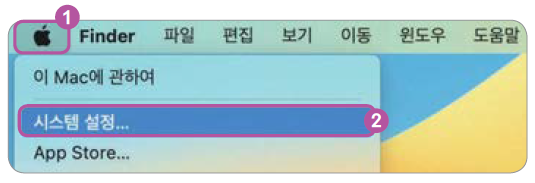
02 왼쪽 메뉴에서 [디스플레이]를 클릭합니다. [+ ∨ ] 아이콘을 클릭하면 같은 계정에 로그인된 기기 목록이 나타납니다. 여기서는 [iPad]를 선택할게요 :)
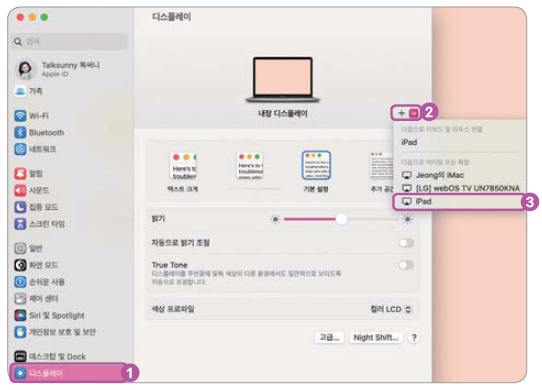
03 맥북 왼쪽에 나타난 아이패드 이미지를 클릭한 후, [다음으로 사용] 항목의 [확장되거나 미러링된 디스플레이]를 선택하세요-!
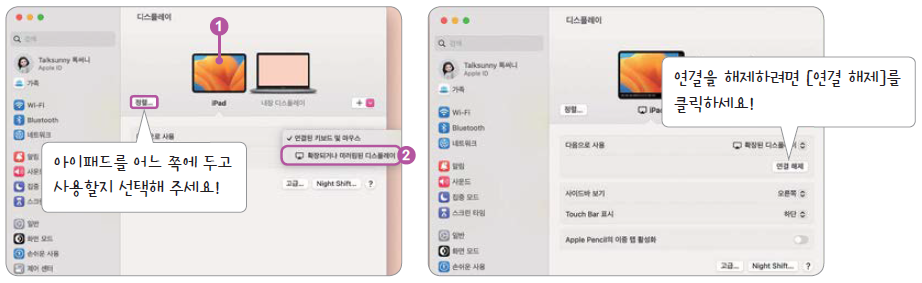
04 맥북의 듀얼 모니터로 아이패드를 연결했습니다. 이렇게 하면 아이패드에 애플 펜슬 터치가 가능해 생산성을 더 높일 수 있습니다 :D
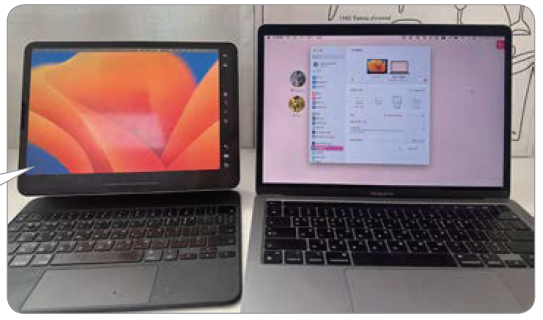
많은 직장에서 모니터 두 개를 활용하지만, 아닌 경우도 있고 집에서 작업하실 때도 있을테니 이럴 때 사용하시면 좋을 것 같습니다 :D 다음 시간에는 사이드카와 비슷하지만 조금은 다른 기능인 '핸드오프'를 알아보도록 하겠습니다-! 장소 이동이 많으신 분들에겐 아주 유용한 기능이니까 다음 시간을 주목해주세요 ㅎ0ㅎ// 더 많은 정보들이 궁금하신 분들께는 아래의 책을 추천드립니다-♡
위 정보들은 《된다! 아이패드 하루24시간》 도서에서 발췌했습니다.
아이패드 활용법에 대한 모든 것을 알고싶으신 분들은 아래 글감을 클릭해 주세요! :D
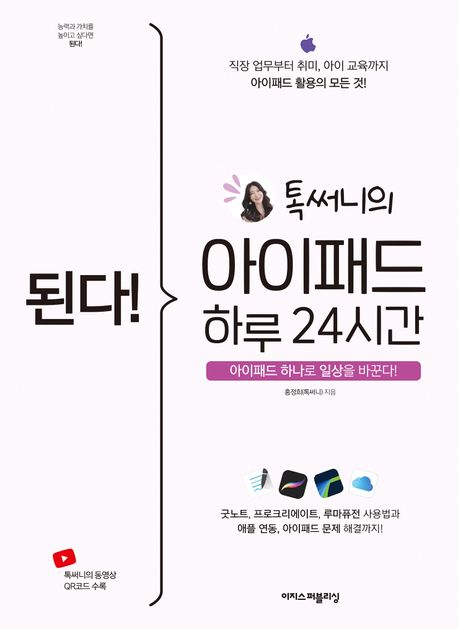
굿노트, 프로크리에이트, 루마퓨전 사용법과 애플 연동, 아이패드 문제 해결까지!! 함께 파헤쳐보아요~♬

톡써니의 유튜브 채널에서 더 많은 IT/테크 정보를 만나 볼 수 있어요. 이곳에서 동영상 강의도 시청하고 저자와 직접 소통해 보세요!
톡써니 테크 ()

Tech Talk Tips IT나 테크 가전을 리뷰합니다. - E-mail [email protected] [email protected] -instagram: talksunny2018 - 블로그를 운영하고 있지 않습니다. 블로거 톡써니와 동일인이 아닙니다.
youtube.com